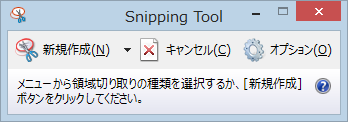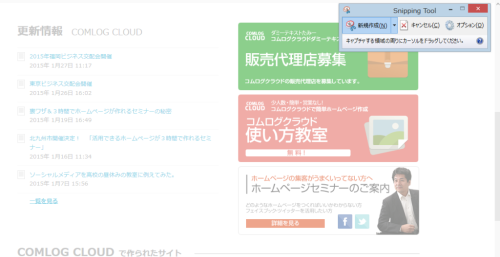意外と知らない便利ツール(キャプチャー)
みなさんPC画面のキャプチャーはどうしていますか?
外部ツールをインストールしていない場合は通常はPrintScreen機能を使用するかと思います。
キーボードの「PrintScreen」キーを押すことでPC画面のキャプチャーが取れますね。
PrintScreenを使用した場合、その後ペイントなどの画像編集ソフトで必要な箇所を切り出しを行ったりするかと思います。
必要な箇所のみ切り出したい場合は、ちょっとした画像編集が必要で面倒です。
そんな時便利なのがWindows7から標準アプリの「Snniping Tool」です。
使用方法をご説明します。
Windows7の場合は
[スタート]-[すべてのプログラム]-[アクセサリ]-[Snipping Tool]
Windows8の場合は
[スタート]-[検索]-Snipping Toolと入力
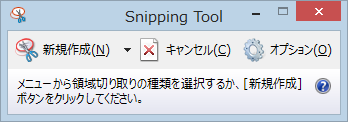
開いたツールの[新規作成]し、キャプチャーしたい領域の左端に+カーソルを合わせてドラックして選択します。
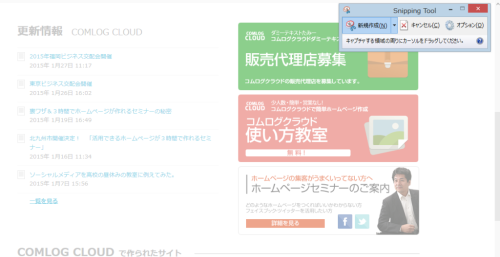
選択した範囲がキャプチャーされます。
キャプチャーした画像にペンで文字を入力したりといったことも可能です。
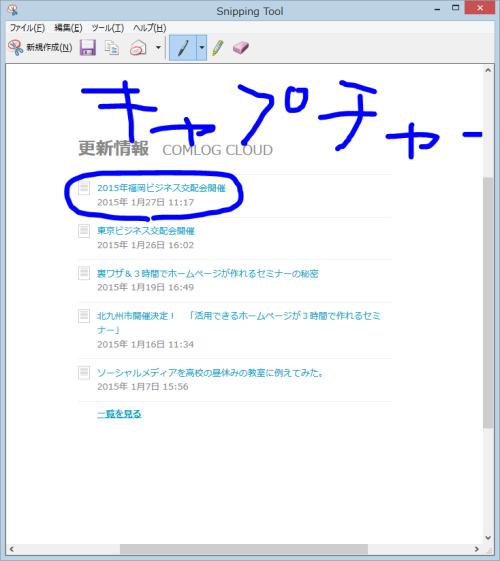
保存ボタンを押すことで画像の保存が完了します。
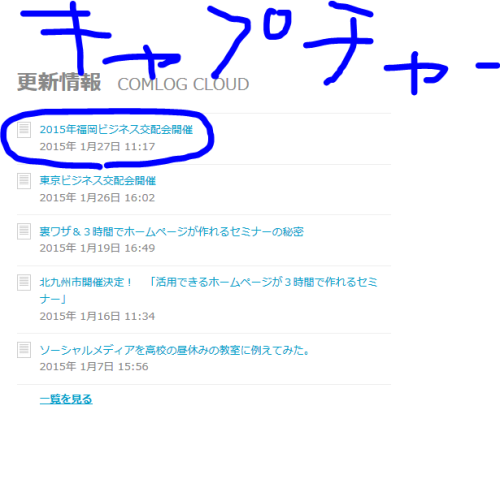
以上で指定した範囲のキャプチャー画像が作成できます。
PrintScreenを使わず直接、選択範囲の画像キャプチャーを作成できますので便利かと思います。
是非とも活用してみてください。
今週担当のMIYAGAWAでした~
コムログクラウドは中小企業に特化した、自分で更新できるホームページ作成サービスです。
選ばれる理由>>
自分で更新できるホームページ作成ツールをお探しなら